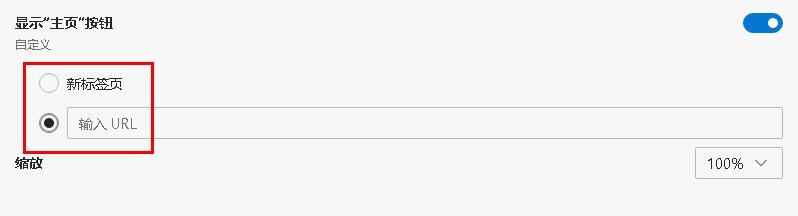尽管默认自定义设置适合大多数用户,但 Microsoft Edge 包含多个选项,用于个性化您的体验并提高工作效率。
工具/原料
Edge 浏览器
更改主题颜色
1、打开Edge 浏览器。单击三点按钮。然后点击设置。
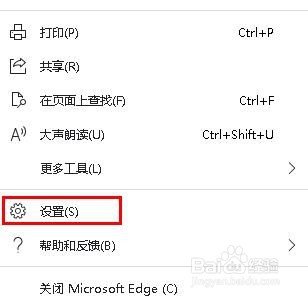
2、单击"外观"。"挢旗扦渌;主题"选项在"浅色"和"深色"主题之间切换,或使用"系统默认”。
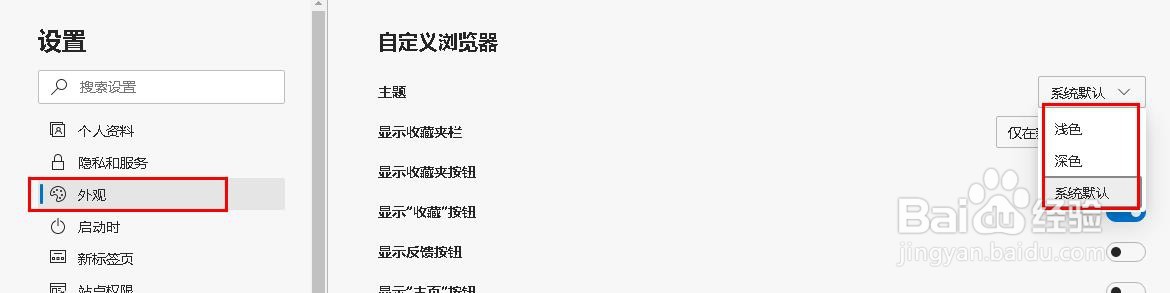
显示收藏夹栏
1、在浏览器设置窗口点击“外观”。
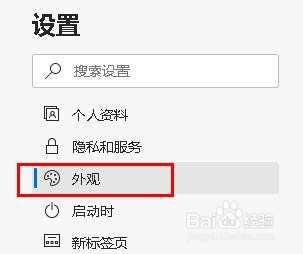
2、在"显示收藏夹"选项,决定是否仅在新选项卡"始终"或"从不"“仅在新的标签页”上显示收藏夹。
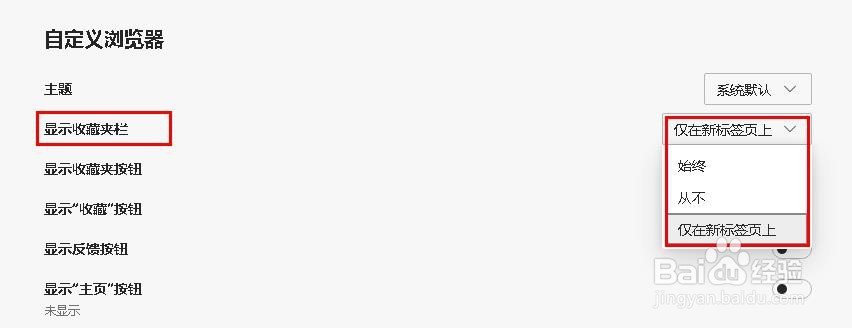
3、单击"显示收藏夹"按钮可显示地址栏旁边的选项。
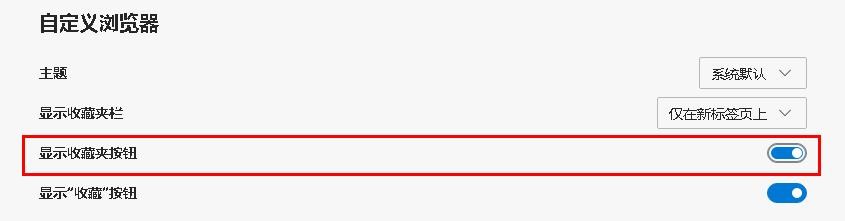
启用主页按钮
1、在设置窗口的“外观”项下,打开"显示主页"按钮切换开关。

2、使用“自定义”设置选择打开浏览器时显示新标签页还是网站。